Muunna, muokkaa ja pakkaa videoita/ääniä 1000+ muodossa laadukkaasti.
Yksityiskohtainen opas videoiden muokkaamiseen PowerPointissa [Vaiheet]
PowerPoint ei ole vain työkalu esitysten luomiseen, vaan siinä on myös sisäänrakennettuja videonmuokkausominaisuuksia, jotka voivat olla uskomattoman hyödyllisiä. Voit helposti leikata, rajata ja säätää videosi toistoasetuksia suoraan PowerPointissa ilman kolmannen osapuolen ohjelmistoja. Lisäksi PowerPointin avulla voit parantaa videoiden selkeyttä, säätää kirkkautta ja kontrastia ja jopa lisätä videoihisi visuaalisia tehosteita, mikä tekee niistä kiinnostavampia. Tämä opas opastaa sinua vaihe vaiheelta videoiden tehokkaaseen muokkaamiseen PowerPointissa, mikä auttaa sinua säästämään aikaa ja parantamaan esitystesi laatua.
Opasluettelo
Videoiden muokkaaminen PowerPointissa - leikkaaminen tai kääntäminen Paras tapa muokata PowerPoint-videoita edistyneillä ominaisuuksilla Vinkkejä korkealaatuisten editoitujen videoiden tekemiseen PowerPointissaVideoiden muokkaaminen PowerPointissa - leikkaaminen tai kääntäminen
PowerPointissa on itse asiassa perusvideonmuokkausominaisuudet kaikkein perustavimpiin muokkaustarpeisiin. Se sisältää leikkaamisen, kirjanmerkin lisäämisen, toistoasetukset jne. Esimerkiksi napsauttamalla "Videomuoto" voit säätää videon kirkkautta ja kontrastia, muuttaa videon muotoa, lisätä reunuksen ja rajata näytön kokoa ja videon kokoa. Toimintotyyppejä on runsaasti. Käyttö on suhteellisen yksinkertaista. Kun olet lisännyt videon, napsauta videota, jolloin yläreunaan ilmestyvät "Videomuoto" ja "Toisto".
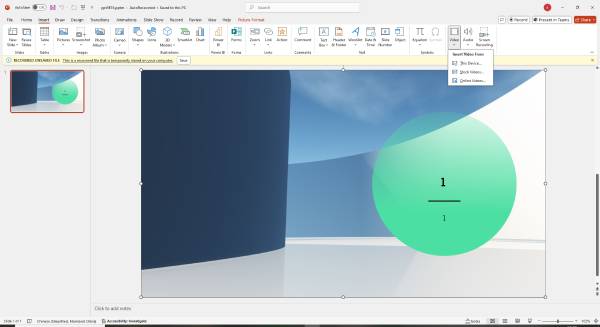
Videomuoto:
• Valitse "Korjaukset" ja vie kursori esiasetuksen päälle esikatsellaksesi tehostetta reaaliajassa. Napsauta lisäksi "Videokorjausasetukset" ja käytä haluamiasi arvoja kirkkautta ja kontrastia varten.
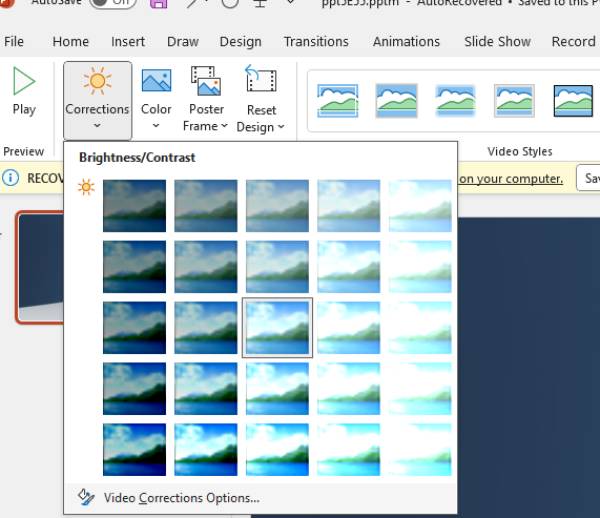
• Napsauta "Videotyyli". Voit lisätä reunuksen, muotoilla videon rajata videoitatai käytä tehostetta, kuten varjoa.
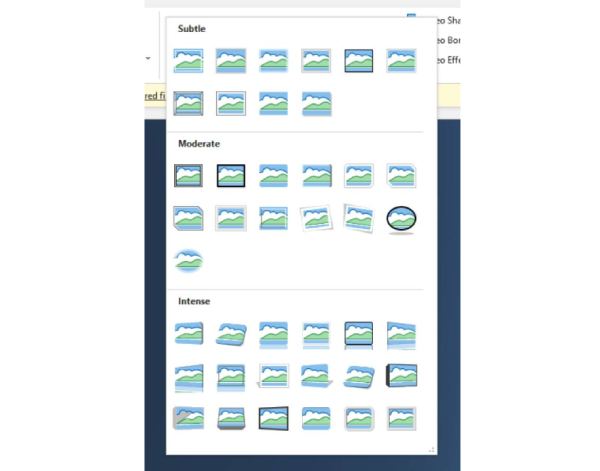
• Napsauta "Rajaa". Voit muuttaa videon kokoa vetämällä kulmassa olevaa mustaa merkkiä tai vetämällä videota.
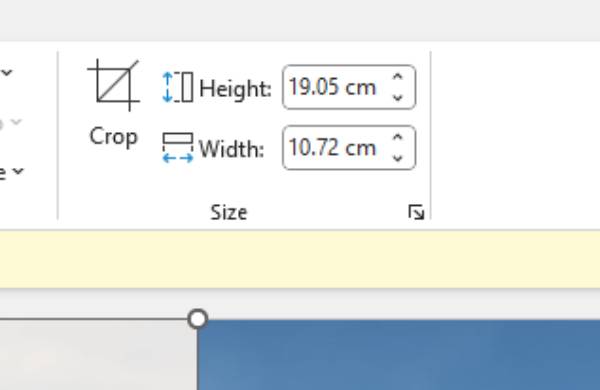
• Voit kiertää tai kääntää videota napsauttamalla "Kierrä objekteja" -valikkoa. Valitse pikakäännös- tai kiertoasetus tai napsauta "Lisää kiertoasetuksia" säätääksesi kiertokulmaa manuaalisesti.
Toistoa varten:
• PowerPointin videonmuokkaustoiminto on yksi arvokkaista työkaluista. Napsauta "Leikkaa videota", niin näet leikkeen jälkeisen keston oikeassa yläkulmassa olevassa ponnahdusikkunassa.
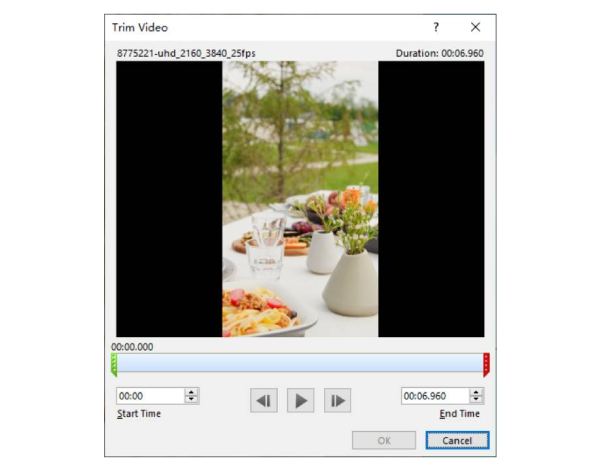
• Rajaa videota liukusäätimellä tai aikaruuduilla: Lyhennä alkua vetämällä vasemmalla olevaa vihreää merkkiä tai loppua vetämällä oikealla olevaa punaista merkkiä. Muussa tapauksessa voit käyttää aikaruutua syöttääksesi aloitus- ja lopetusajat videon leikkaamiseksi.
• Syötä haluttu sekuntimäärä "Sisäänhäivytys"- tai "Loppuhäivytys"-kenttiin. Voit myös säätää aikaa nuolilla lisätäksesi tai vähentääksesi arvoa.
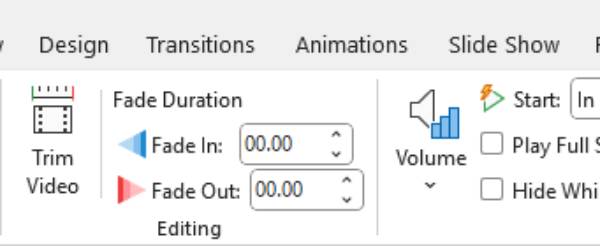
Paras tapa muokata PowerPoint-videoita edistyneillä ominaisuuksilla
Kaikkien näiden toimenpiteiden jälkeen PowerPointissa muokattu video ei välttämättä vieläkään vastaa toiveitasi, esimerkiksi siinä on kohinaa tai vesileima. Tällä kertaa tarvitset ammattimaisen editointiohjelmiston korjaamiseen. Voit kokeilla tätä. 4Easysoft Total Video ConverterSiinä on työkalupakki, joka kattaa lähes kaikki PowerPoint-videoiden muokkaamiseen käyttämäsi ominaisuudet. Yllä mainittujen PowerPoint-toimintojen lisäksi se voi poista melu ja videon tärinää, skaalaa resoluutiota jne. Jos sinulla on usein käytetty työkalu, voit myös sijoittaa sen oikeaan alakulmaan.

Kattaa yli 15 työkalua ja siinä on selkeä käyttöliittymä jokaisen työkalun löytämiseksi.
Tukee häviötöntä ja korkealaatuista kuvaa ja ääntä videoiden vientiin
Varustettu tekoälyllä epäselvyyden ja synkronoinnin epätasaisuuden ongelman tehokkaaseen ratkaisemiseen.
Tukee useita syöttö- ja tulostusmuotoja PowerPointiin lisäämistä varten.
100% suojattu
100% suojattu
Videonparannukseen:
• Avaa Total Video Converter ja napsauta "työkalupakki"-painiketta. Valitse sitten "Videonparannus".
• Lisää videosi ja valitse muokattavat ominaisuudet. Jos haluat leikata videota, voit myös napsauttaa "leikkaa" vasemmassa alakulmassa. Voit jopa tarkistaa, kuinka monta sekuntia haluat säilyttää ruutu ruudulta.
• Valitse sitten vientimuoto ja resoluutio. Voit esikatsella säädön ensimmäiset kymmenen sekuntia ja tarkistaa sen vaikutuksen.
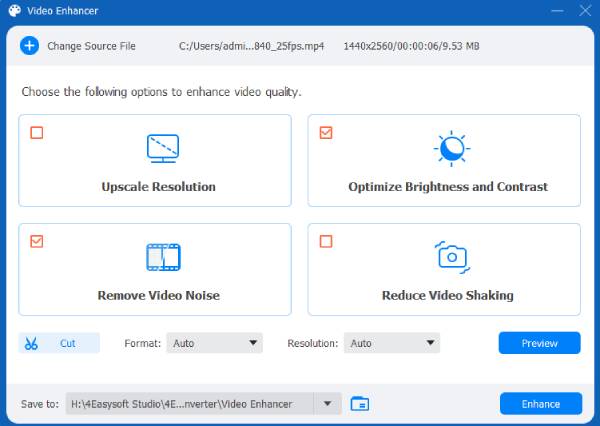
Videon vesileima:
• Lisää videosi ja valitse sitten teksti- tai kuvavesileima. Voit säätää tekstin väriä, fonttia ja läpinäkyvyyttä.
• Kuvan kokoa, läpinäkyvyyttä ja ilmestymisaikaa voidaan myös säätää.
• Lisää eri kuvia ja tekstivesileimoja samaan videoon useita kertoja.
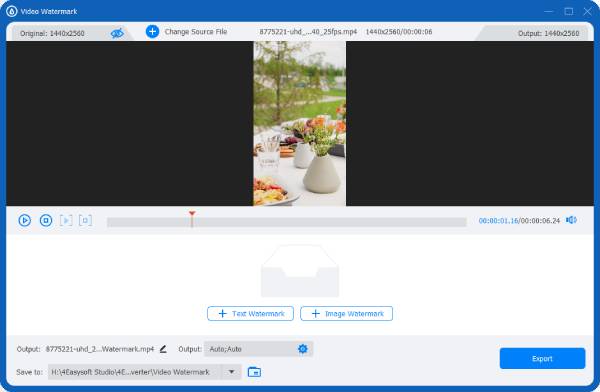
Videopakkausohjelmaa varten:
• Lisää video ja säädä kohdetiedoston kokoa. Voit myös muuttaa lähdetiedoston nimeä, muotoa, resoluutiota ja bittinopeutta.
• Sen jälkeen voit esikatsella tulosta ja tarkistaa vaikutuksen.
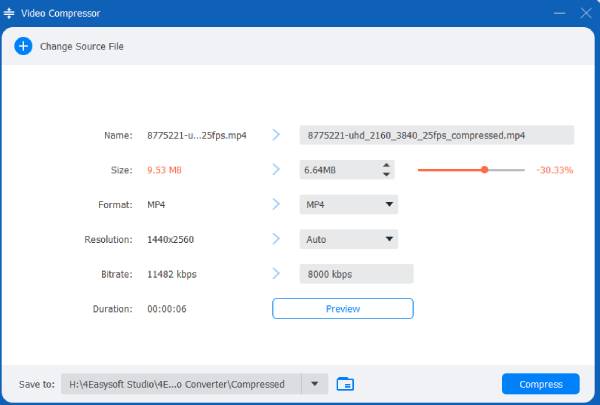
Videoiden yhdistämistä varten:
• Avaa videoiden yhdistäjä ja lisää videotiedostosi projektiin. Kun videot on ladattu, napsauta "Muokkaa" muuttaaksesi videoiden kokoa, kiertääksesi niitä tai peilataksesi niitä tarpeen mukaan. Näin voit sovittaa ne haluamaasi kehykseen.
• Jos haluat lisätä uuden leikkeen väliaikaisesti, napsauta "Eteenpäin"- tai "Taakse"-painikkeita liittääksesi uuden videon nykyisen leikkeen eteen tai jälkeen. Tämä antaa sinulle joustavuutta sisällön järjestämisessä. Voit myös käyttää "Leikkaa"-toimintoa rajataksesi kunkin videon keston, jolloin voit hienosäätää videon pituutta projektiasi varten.
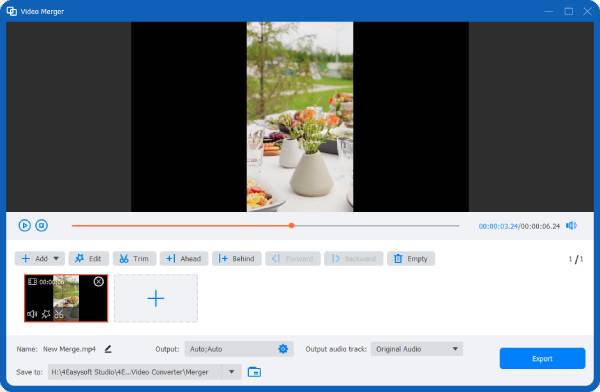
Vinkkejä korkealaatuisten editoitujen videoiden tekemiseen PowerPointissa
Videoiden lisääminen ja muokkaaminen PowerPointiin auttaa välittämään tietoa tehokkaammin jakamalla monimutkaista tekstiä ja herättämällä yleisön mielenkiinnon. Se voi myös selventää käsitteitä, joita on vaikea selittää pelkästään tekstillä tai staattisilla kuvilla, erityisesti abstrakteja tai monimutkaisia ideoita esitettäessä. Videon liike kiinnittää katsojan huomion ja tekee viestistä selkeämmän. Lisäksi videoiden sisällyttäminen parantaa esityksen ammattimaisuutta, mikä lisää sekä sisällön vakuuttavuutta että yleisön sitoutumista.
Vinkkejä houkuttelevan videon tekemiseen:
• Optimoi animaatiot ja Siirtymät: Pidä animaatiot sujuvina ja käytä hienovaraisia siirtymiä. Vältä diojen ylikuormittamista liian monilla tehosteilla, sillä ne voivat viedä huomion pois sisällöstä.
• Säädä diojen ajoituksia: Aseta sopivat diojen ajoitukset vastaamaan kerrontaasi tai esityskulkuasi. Tämä varmistaa, että video toistuu sujuvasti eikä sisältö kiirehdi.
• Vie HD-muodossa: Kun viet PowerPoint-esityksesi videona, valitse korkein mahdollinen resoluutio, kuten 1080p, jotta lopullinen video on terävä ja selkeä.
• Rajoita tekstin määrää videossa: Pidä teksti ytimekkäänä ja vältä videon täyttämistä liikaa. Liikaa tekstiä voi olla vaikea lukea videomuodossa.
• Oikea sijainti ja koko: Varmista, että video on oikeassa asennossa ja kooltaan, jotta se esittää selkeästi asian, jota yrität havainnollistaa, peittämättä PowerPoint-esityksen päätekstiä.
Johtopäätös
Yhteenvetona voidaan todeta, että videoiden muokkaaminen PowerPointissa on tehokas tapa parantaa esityksiäsi ja välittää viestisi tehokkaasti. Sisällyttämällä videoelementtejä voit pilkkoa monimutkaisia ideoita, sitouttaa yleisösi ja lisätä dioihin ammattimaisen ilmeen. PowerPoint tarjoaa erilaisia muokkaustyökaluja ajoituksen säätämiseen, tehosteiden lisäämiseen ja mukautettujen leikkeiden lisäämiseen, mikä tekee siitä monipuolisen alustan dynaamisten ja vaikuttavien esitysten luomiseen. Jos haluat lisää muokkausominaisuuksia ja parempia videotehosteita, et voi mennä vikaan valitsemalla... 4Easysoft Total Video Converter, klikkaa alla olevaa linkkiä kokeaksesi sen voiman!
100% suojattu
100% suojattu


